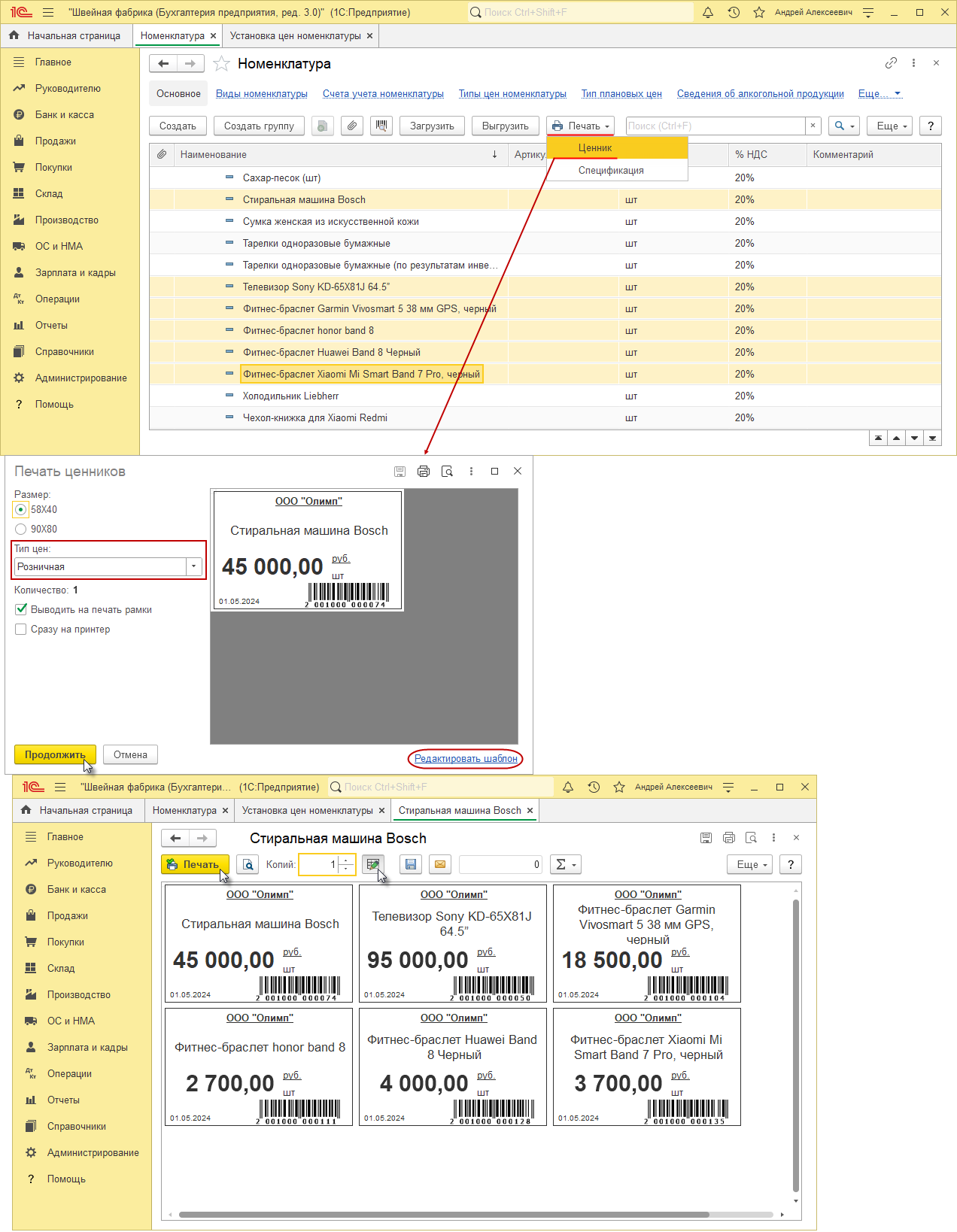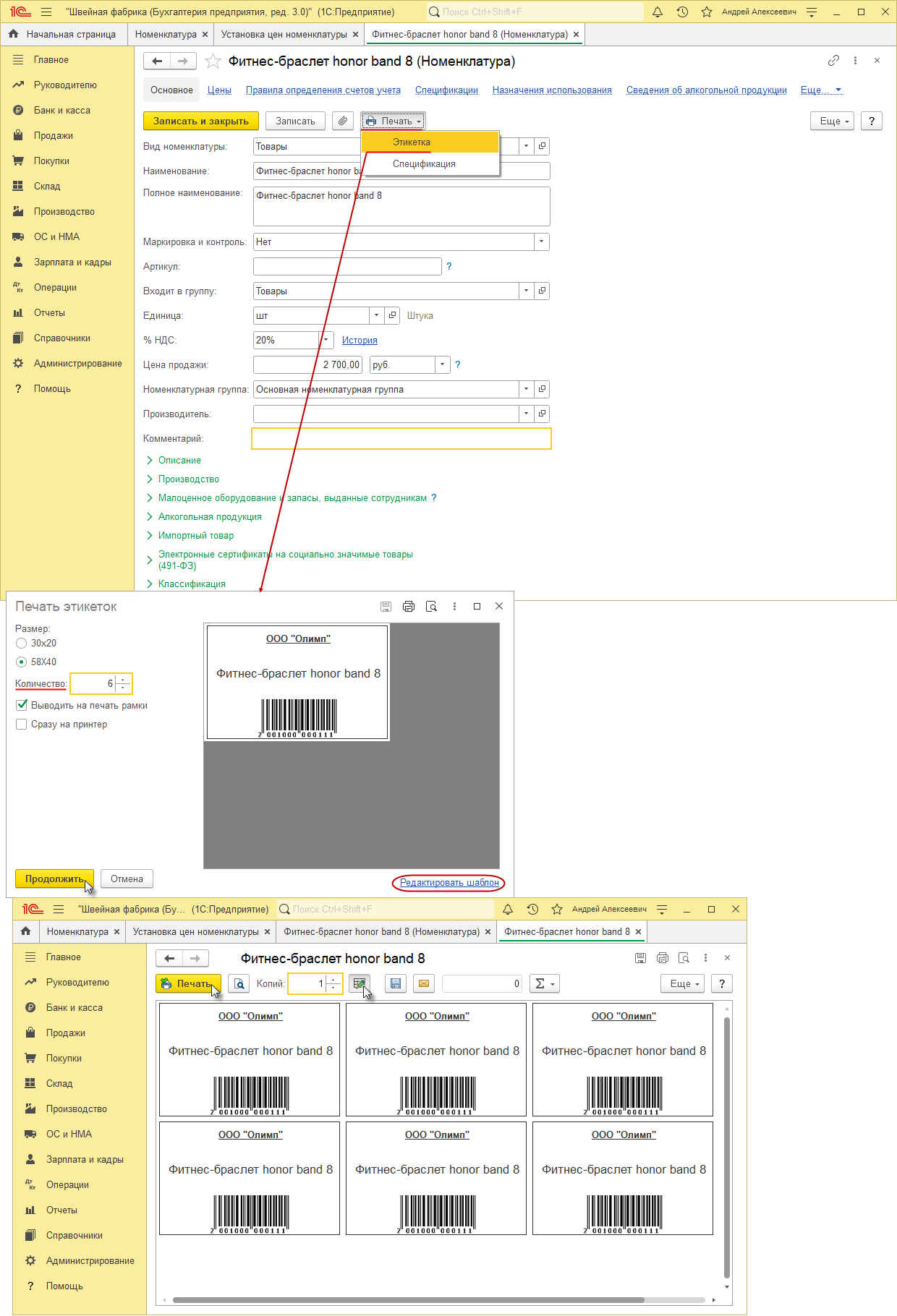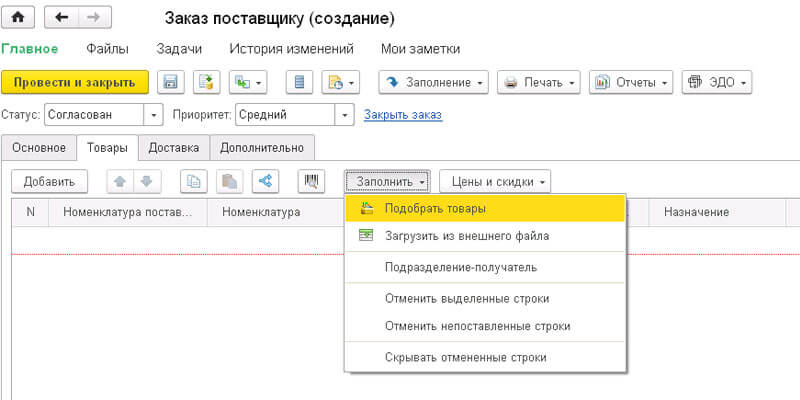- Как настроить ценник 1с
- Печать ценников в программе 1C: Розница 8.2
- Шаблоны для создания ценников в 1C
- Создание ценников с штрих-кодом в 1C:8.3 Розница
- Как сделать собственный макет в 1C:8.3 Розница 2.2
- Создание этикеток в 1C
- Создание и печать ценников в 1C:Бухгалтерия 8.3
- Печать ценников в 1С: Предприятие
- Ценники в 1С предприятии
- Подготовка к печати
- Инструкция
- Помощь в работе
- Печать ценников в 1С
- Содержание:
- Как настроить печать ценников в 1С по ранее оприходованным товарам?
- Заполнение по отбору
- Функция “Подобрать товары”
- Печать ценника из приходного документа
- Изменение вида цен в документе
- Заключение
Как настроить ценник 1с
Дата публикации 16.03.2020
Использован релиз 3.0.75
В программе «1С:Бухгалтерия 8» (ред. 3.0) поддерживается возможность печати ценников и этикеток на товар.
- Печать ценника на товар:
- Раздел: Справочники – Номенклатура (рис. 1).
- Выделите в списке один или несколько элементов номенклатуры (при необходимости выделить несколько документов используйте клавиши Shift или Ctrl) и по кнопке «Ценник» откройте форму «Печать ценников»:
- с помощью переключателя выберите размер ценника;
- в поле «Тип цен» выберите тип цены для подстановки в ценник, если на позицию номенклатуры установлена цена документом «Установка цен номенклатуры», то она отобразиться в ценнике;
- кнопка «Продолжить».
- В открывшейся форме можно при необходимости вручную отредактировать ценники (кнопка
включает или отключает режим редактирования печатной формы).
- Кнопка «Печать».
- Печать этикеток на товар:
- Раздел: Справочники – Номенклатура (рис. 2).
- Перейдите в карточку номенклатуры (откройте выбранный элемент справочника) и по кнопке «Этикетка» откройте форму «Печать этикеток»:
- с помощью переключателя выберите размер этикеток;
- укажите количество этикеток для печати.
- кнопка «Продолжить».
- в открывшейся форме можно при необходимости вручную отредактировать этикетки (кнопка
включает или отключает режим редактирования печатной формы).
- Кнопка «Печать».
Редактировать текущий шаблон ценника и этикетки может только администратор информационной базы, в противном случае некорректное изменение имен областей и параметров печатных форм ценника и этикетки может привести к потере их работоспособности.
Не пропускайте последние новости — подпишитесь
на бесплатную рассылку сайта:
- десятки экспертов ежедневно мониторят изменения законодательства и судебную практику;
- рассылка бесплатная, независимо от наличия договора 1С:ИТС;
- ваш e-mail не передается третьим лицам;
Источник
Печать ценников в программе 1C: Розница 8.2
В данной статье мы расскажем о том, как создать и распечатать ценники в 1C:Розница 8.2, 1C:Розница 8.3 и 1C:Бухгалтерия 8.3. также вы узнаете, как использовать стандартные макеты и создавать новые.
В процессе реализации товаров, продавцы сталкиваются с необходимостью печати ценников к ним. В базовой версии 1C: Розница есть возможность создания и печати ценников на все товары, внесенные в каталог. Для того чтобы выпустить ценник на определенный продукт, необходимо заполнить в программе товарную номенклатуру и проверить, внесен ли он в базу.

Шаблоны для создания ценников в 1C
Проверкой ценников на соответствие предписаниям закона занимается Роспотребнадзор. Если во время проверки обнаруживается нарушение в оформлении или содержании (к примеру, указана неправильная цена, изготовитель и т.п.), на владельца торговой точки налагается административное взыскание в виде штрафа.
Для индивидуальных предпринимателей размер составит от 300 до 1 500 рублей, а для юридических лиц от 10000 до 30000 рублей.
Во время создания ценника, необходимо руководствоваться одним из двух нормативных актов:
Постановление Правительства РФ № 55 от 19 января 1998 года.
Закон о защите прав потребителей.
Закон предписывает продавцу оформлять ценники в конкретной торговой точке в едином стиле (цвет, размер, шрифт и т.п.) и на одном носителе (бумага, электронное табло, и пр.). Также ценники обязательно должны содержать название товара и цену за его единицу (количество, литраж или вес). По желанию можно указать дату, когда ценник был создан, и поставить на обратной стороне подпись. Для ИП, занимающихся выездной торговлей, необходимо наличие прайса, в котором должны быть обозначены название и стоимость по каждой товарной позиции. Также на нем должна стоять печать собственника торговой точки.
В случае переоценки товара, нельзя просто зачеркнуть указанную цену и указать новую, необходимо выпустить новый ценник и поместить его поверх предыдущего.
В таблице указана информация, которая должна быть размещена на ценнике:
Стоимость за единицу
Весовые и на розлив;
Создание ценников с штрих-кодом в 1C:8.3 Розница
Давайте узнаем, как создавать ценник с указанным на нем штрих-кодом, в 1C. Обычные, стандартные программы предусматривают наличие макета для ценников со штрих-кодом, но его всегда можно добавить. Для этого необходимо предварительно инсталлировать утилиту BarCode v8.0.15. и файл .epf. Войдите в 1C, в основном меню откройте раздел [Маркетинг], выберите [Ценообразование] и кликните на [Цены номенклатуры].
На экране высветится список, откройте нужный и затем отправьте ценник на печать.
В открывшейся форме можно обозначить как одну, так и несколько позиций, в макете кликните [Установить], затем [Шаблон ценников].
Создайте новый шаблон, внесите нужные данные (наименование, тип и т.д.), кликните на [Редактировать макет].
Чтобы не пришлось создавать полностью новый макет, можно взять в качестве основы уже имеющийся, для этого войдите во вкладку [Загрузить шаблон по умолчанию] и в появившемся перечне укажите [Ценник].
Откроется стандартный макет ценника, для того чтобы вставить в него штрих-код, необходимо в шестой, интервальной строчке сделать выделение, вызвать меню при помощи правой кнопки мыши и щелкнуть по строке [Раздвинуть]. В зависимости от ширины штрих-кода процедуру придется повторить три, четыре раза. Наведите курсор, на пустую строку и в перечне, обозначенном с левой стороны экрана, нажмите [Штрих-код]. Откроется окошко с просьбой подтвердить вставку штрих-кода, после этого он появится в строке макета. Растяните изображение до нужного размера и укажите количество копий. На стандартный лист А4 входит до 8 ценников. Снова откройте форму печати, выберите нужные позиции и нажмите [Установить], а затем [Ценник]. Можно отправлять готовые макеты в печать.
Как сделать собственный макет в 1C:8.3 Розница 2.2
Откройте 1C и войдите во вкладку [Администрирование], кликните на [Печатные формы, отчеты и обработки], затем откройте [Шаблоны этикеток, ценников и чеков KKM]. В программе имеется несколько стандартных макетов, они находятся в папке [Шаблоны ценников для офисного принтера]. Вы можете взять один из них, либо создать новый, выбрать тип ценника и дать ему название, также можно создать макет не только ценника, но и сертификата, дисконтной или регистрационной карты.
Нажмите [редактировать макет], внесите все нужные изменения и нажмите сохранить. Можно изменять название, изготовителя, артикул, стоимость, единицу измерения, а также вставлять и убирать штрих-код. Для создания нового макета, можно использовать готовые шаблоны, изменяя или добавляя нужные данные (к примеру, логотип компании, название торговой точки, и другое).
Войдите в раздел [Закупки], после чего откройте подраздел [Сервис] и кликните на [Печать ценников и этикеток]. Откроется окно, внесите контактные данные магазина, для которого создается ценник, если они предназначены для разных торговых точек, то укажите для каждого свои.
Выставьте стоимость и текущее число, установите нужные параметры. Если указать [По состоянию] то будут проставлены действующие цены, а если указать [По виду цен] то можно выставить дилерские, закупочные или иные цены, имеющиеся в программе.
Выставьте режим [Печать ценников], выберите нужную группу товаров, в появившемся окне нажмите на нужный артикул и кликните [Выбрать].
Когда все будет сделано, в разделе обработки отобразится новая строка с указанным товаром. До того как отправить ценник в печать, нужно обозначить, сколько требуется копий и использовать созданный ранее макет.

Создание этикеток в 1C
Этикетки делаются в той же форме обработки. Для создания этикетки откройте [Подобрать товар] или найдите нужную позицию через отбор. Когда нужная позиция выбрана, нажмите [Заполнить] и она автоматически появится в форме обработки.
Выберите вкладку [Установить режим печати] и, в появившемся перечне, нажмите на нужную операцию. Если вы раньше создавали макеты, то программа предложит выбрать один из них, если же нет, то предложит создать новый. Для того чтобы создать макет, нажмите [ОК], выставьте тип и будущее название.
Войдите в редактор макетов, здесь можно выбрать существующий шаблон или создать новый. Этикетка должна содержать название товара и его штрих-код. Если нужно, измените размер шрифта или параметры штрих-кода и отправьте готовый макет в печать.
Также можно создать этикетку в разделе [Поступление товара].
Создание и печать ценников в 1C:Бухгалтерия 8.3
Принцип создания и печати ценников в 1С:Бухгалтерия 8.3 такой же, как и рассмотренный ранее. Поэтому ниже мы расскажем о том, как распечатать ценник из товарной карточки.
Войдите в папку [Номенклатура], после чего выберите строчку с нужным товаром, кликните на нее и нажмите [Печать ценников и этикеток]. В появившемся окне, нужно выбрать один из существующих макетов или создать свой. Для этого укажите нужный тип, цену и количество. Добавьте в шаблон нужные строки, перетянув их из окна, расположенного в левой части монитора. Так можно добавить изготовителя, число, штрих-код, единицу измерения, налоговую ставку и другие. При необходимости, можно откорректировать любую ячейку.
Когда добавленные строки будут заполнены, можно откорректировать штифт и цвет текста, местоположение строк, после чего отправить макет в печать.
Источник
Печать ценников в 1С: Предприятие
заместитель директора направления 1С
1 мин на чтение
Нет времени читать?
Ценники в 1С предприятии
Ценники и этикетки товара являются неотъемлемым звеном в розничной торговле. Они нужны для оформления витрин и обозначения сведений о продукте. Этикетки со штрихкодом позволяют автоматизировать оформление продажи и идентифицировать товар.
В программе 1С предусмотрена функция создания этикеток. Для этого нужно конфигурация — Управление торговлей. Необходимые инструменты находятся в разделе “Номенклатура”. Доступен формат для стандартного принтера А4 и специализированного под этикетки.
Подготовка к печати
Прежде всего нужно назначить продуктам цену. Заполнить номенклатуры штрихкодов.
На этикетке можно отображать цену и штрихкод. Для этого поставьте маркер “Выводить цену”.
Инструкция
Порядок работы с обработкой печати ценников следующий:
Отбор (выбор товаров на печать) → Задание параметров (формат, тип бумаги) → Просмотр результатов (выбранные номенклатуры) → Печать
раздел Маркетинг — Цены номенклатуры
Нужно отправить на печать ценники товаров с установленной ценой. Найдите в списке документ с данными о ценах.
вывод ценников на печать
Выберите из списка файл — Установки цены номенклатуры. Нажмите “Печать” → Ценники. Данные о ценах будут добавлены автоматически.
создание нового шаблона
Установить → Шаблон ценников, задайте тип и наименование шаблона. Нажмите “Редактировать макет”. В открывшемся редакторе шаблонов нажмите “Загрузить шаблон по умолчанию”.
Править готовый шаблон легче, нежели создавать готовый с нуля. Когда вы освоите работу с шаблонами, вы сможете создать дизайн самостоятельно.
ценник (тип шаблона)
Если штрихкод на этикетке не нужен, то настройка завершена. Запустите печать. В случае, если штрихкод необходим — продолжаем настройку.
подготовка области под штрихкод
Выделите шестую строку. Правой кнопкой мыши выберите “Раздвинуть”.
Поставив курсор в девятую строку, нажмите “Штрихкод”. Растяните штрихкод на строки подготовленные ранее.
удаление лишних строк — выделите, нажмите “Удалить”. Укажите количество ценников на листе.
Вернувшись к окну «Печать ценников», выберите все позиции (Ctrl+A). Кликните “Установить — Ценник”. Выделите созданный шаблон. Нажмите на кнопку “Печать”.
Помощь в работе
Во время распечатки этикеток используется элемент 1С — Печать штрихкодов. Этот элемент управления устанавливается с диска ИТС.
Источник
Печать ценников в 1С
При работе любого магазина или склада часто появляется необходимость в печати ценников для реализуемых товаров. Некоторые версии 1С, например «1С Управление торговлей» и «1С Розница» позволяют справиться с этой задачей. В них есть функция “Печать ценников”, используя которую можно будет распечатать ценники и этикетки для любой продукции, которая есть в вашей информационной базе.
При необходимости распечатать ценник или этикетку на уже оприходованный товар, стоит воспользоваться меню “Склад и доставка”. Не считая этого, шаблоны можно вывести на печать сразу после того, как поступил товар или произошло изменение цен в “Прайс-листе”. В статье мы разберем, как настроить печать ценников в 1С всеми возможными способами.
Содержание:
Как настроить печать ценников в 1С по ранее оприходованным товарам?
Перед тем как приступить к печати ценников на уже оприходованный товар, необходимо в меню “Склад и доставка” выбрать пункт “Сервис”, а в нем раздел “Печать ценников и этикеток”.
В отобразившимся окне требуется указать все необходимые настройки и провести отбор:
- “По виду цен”. В данном случае у вас появляется возможность выбрать товар по виду сформированной цены.
- “По магазину” на печать выводятся ценники в 1С для определенного склада или магазина.
В обязательном порядке требуется проверить дату заполнения, цены будут актуальны именно на нее. Перед началом печати следует указать номенклатуру. Для этого переходим в раздел “Товары”, где нужно выбрать соответствующую строку:
- “Заполнить по отбору” дает возможность выбрать определенные группы товаров.
- “Подобрать товары” – нужно указать определенные наименования продукции.
Давайте подробней разберем, как заполнять каждую группу.
Заполнение по отбору
Первое, что нужно сделать – заполнить поле с продукцией. Для этого отмечаем раздел “Показать отбор”. В отобразившимся окне с левой стороны нужно задать критерии отбора товара и двойным щелчком левой кнопки мыши перенести строку в правое поле.
В правом поле вам потребуется указать группировку “Вид сравнения”. Товар можно выводить в группе, списком или задать более точную позицию. В графе “Значение” следует указать аналитику по выбранному критерию. Следующим шагом в разделе “Товары” нужно нажать на поле “Заполнить по отбору”. Перед вами появятся все сведения по номенклатуре.
Теперь нам нужно вручную задать шаблон. Если товаров мало, то для каждого из них можно прописать свой шаблон. Если макет будет один для всей продукции, то нажатием клавиши CTRL и левой кнопки мыши перетаскиваем выделение строки до самого конца вниз. В случае необходимости можно внести любые изменения.
На следующем этапе переходим к вкладке “Установить”. В ней нас интересует число ценников. При стандартных настройках, когда предварительный отбор производился по остаткам на складе, будет поставлено достаточное количество продукции на момент даты составления операции.
Клавишей “Выбрать” нужно отметить макет из графы “Шаблон ценника” или же “Шаблон этикетки”. Он будет использоваться в дальнейшем для всей номенклатуры отбора. Таким же образом проходит процесс создания этикеток. Перед началом печати ценник можно отредактировать. Для этой цели при выборе шаблона посещаем вкладку “Еще”. Настроить нужно каждую графу макета ценника.
Распечатайте пробный образец и оцените, насколько хорошо он выглядит на бумажном носителе. Таким же образом можно настроить печать этикеток. Заполнив все поля и убедившись в правильности внесенных данных, ставим шаблон на печать. В верхней графе в разделе “Задать очередь печати” указываем печать набор шаблонов или каждого из них по отдельности.
В отобразившемся окне с настройками выбирается интересующий товар или группа продукции, поднимать или опускать в общем списке определенную позицию можно, воспользовавшись стрелками. Визуально убедитесь в отсутствии ошибок. При наличии исправьте их и приступите к печати.
Функция “Подобрать товары”
При выборе этой опции в появившемся окне нужно выбрать каждое наименование продукции отдельно и в правильной последовательности. Первым делом вам нужно указать номенклатурную группу, что можно сделать в правом углу. После этого вы увидите в левом список товаров, объединенных по данному параметру.
Посмотреть все выбранные наименования можно путем активации ссылки, которую можно найти в нижней части левого поля “Всего подобрано количество наименований”. Теперь в левом поле выбирается номенклатура.
Если у товара есть несколько параметров, то указать определенные модели можно, нажав мышкой на иконку товара.
Клавишей “Перенести в документ” можно осуществить перенос номенклатуры в основной документ. В последующем алгоритм выбора шаблона и печать будут такими же, как и для “Подбора товара”.
Печать ценника из приходного документа
Переходим в раздел “Закупки”, а именно во вкладку “Все документы закупки”. В отобразившемся окне ищем документ прихода, после чего в верхнем поле из раздела “Принтер” выбираем нужный шаблон.
При указании макета “Ценники” количество товара всегда будет равняться одному, что является основным отличием от шаблона “Этикетки”, где оно равно выбранному в приходном документе.
- клавишами Ctrl + левая кнопка мыши нужно выделить все поле;
- указать макет;
- проверить количество и в случае необходимости внести в него коррективы;
- начать печать формы, предварительно проверив правильность заполнения.
Изменение вида цен в документе
Если вам нужно распечатать шаблон с ценой, отличной от розничной (оптовой или закупочной), то справиться с этой задачей поможет инструкция:
- в главном поле документа нужно перенести отметку с раздела “По магазину” на клавишу “По виду цен”;
- в графе” Цены по виду цены” нажимаем на необходимую строку;
- для управления количеством номенклатуры следует перейти в раздел “Показать/скрыть режим заполнения”.
При выборе способа заполнения по остаткам продукции на складе, количество наименований будет меняться в зависимости от остатков на момент формирования документов. Выбирая “Создавать по количеству в документе” данные будут совпадать с теми, что были прописаны в приходе. После того как будет задано “Количество по умолчанию”, число будет изменено.
Способ распечатки ценников из меню “CRM и маркетинг”
Используя 1С, можно печатать ценники и этикетки в процессе изменения стоимости, например, когда вы создаете новый прайс-лист. В поле требуется создать новый документ и внести в него обновленные цены. Дальше действуем аналогичным образом – выбираем макет, визуально проверяем ценники на предмет наличия ошибок и начинаем печать.
Что делать, если ценники печатаются не так, как нужно?
Иногда происходит так, что ценники распечатываются неровно или обрезанными. В исключительных случаях печать вовсе происходит на нескольких этикетках. Эти проблемы характерны лишь для принтеров этикеток, при печати на бумаге А4 подобных трудностей не возникает.
Зачастую виновником выступает неправильно настроенный принтер или ошибочные параметры в шаблоне. Способы решения проблемы:
- Прежде всего стоит открыть базу в тонком клиенте. Это открывает доступ к драйверу принтера на вашем локальном ПК. Соответственно все параметры, выполняемые в драйвере, автоматически применяются приложением, что невозможно при работе через подключение RDP;
- Проверьте правильность указания размера этикетки в драйвере принтера. Если в программу 1С передается неправильный размер ленты, то ничего толкового не выйдет.
Заключение
Перед печатью чеков требуется верно указать, из какого документа это нужно сделать. Поставить чеки на печать можно из любого пункта меню в программе 1С, связанного с изменением цен. Это прекрасный алгоритм, ведь вам не придется каждый раз создавать новые операции и шаблоны. Перед запуском печати каждый макет рекомендуется доработать в индивидуальном порядке. Менять можно любое поле, в том числе размер ячеек (будет полезно в том случае, когда не помещается длинное название), высоту, шрифт подписей и многое другое. Можно сформировать несколько похожих макетов и чередовать их в зависимости от текущих потребностей. В статье мы указали основные моменты, которые помогут вам напечатать ценники для нужных товаров.
Источник
 включает или отключает режим редактирования печатной формы).
включает или отключает режим редактирования печатной формы).